Deine Geheimwaffe: Ebenen & Masken
März 08, 2016

Mache bessere HDR-Fotos mit Ebenen und Masken in Aurora HDR. Wir zeigen, wie einfach es ist.
Was sind eigentlich Ebenen?
Wie es das Adobe-Team so schön beschreibt: „Man kann sich Ebenen wie transparente Folien vorstellen, die übereinander angeordnet sind. Durch die transparenten Bereiche einer Ebene können Sie die darunter liegenden Ebenen sehen. Man bewegt eine Ebene, um den Inhalt auf der Ebene zu positionieren, so als würde man eine Transparentfolie in einen Stapel schieben. Man kann auch die Deckkraft einer Ebene ändern, um den Inhalt teilweise transparent zu machen”.
Einfach gesagt sind Ebenen Bilder, die übereinander gelegt werden, wobei das oberste Bild über den darunter liegenden Bildern sichtbar ist.
Deshab solltest auch du mit Ebenen arbeiten
- Ebene bieten dir eine nicht-destruktive Bearbeitung
- Du arbeitest über oder mit einer Kopie deines Original-Fotos
- Du hast so viel mehr
- Du kannst die Deckkraft jedes Effekts selbst bestimmen
- Du kannst Masken anlegen, um selektiv anzupassen
- Du kannst mit (immer neuen) Leuchtkraftmasken arbeiten
- Du kannst Textur-Dateien hinzufügen oder sogar Quelldateien über deinen HDR-Stapel laden
- Du kannst mit Füllmethoden (Überblenden) bestimmen, wie sich die Ebenen zueinander verhalten
Überblenden. Erklärt.
Ändere den Überblend-Modus um zu bestimmen, wie die gewählte Ebenemit der darunter liegenden Ebene „verschmelzen“ soll.
- Normal: Diese Überblend- oder Füllmethode zeigen dein Bild genau so, wie es fotografiert wurde
- Ineinanderkopieren: kombiniert den Multiplizieren und Bildschirm Modus – Helles wird heller, Dunkles dunköer
- Hartes Licht: kombiniert auch Multiplizieren und Bildschirm, aber ausgetauscht mit Belichtung Oben & Unten
- Weiches Licht: Ist die sanftere Methode von Hartes Licht
- Bildschirm: Kehrt beide Ebenen um, multipliziert sie und kehrt dann wieder um /li>
- Multiplizieren: Multipliziert einfach jede Komponente der beiden Ebenen
- Farbe : auch Color Burn) trennt die untere von der oberen Ebene, und kehrt die Ergebnisse dann um
- Luminanz: erhält den Farbton und Chroma der unteren Ebene
Wann sollte man Ebenen verwenden?
Einfach - immer! Als Fotograf der Wert auf das Endresultat legt, ist es in deinem besten Interesse, immer eine nicht-destruktive Bearbeitungsmethode zu wählen. Das erlaubt dir, zu jedem Bearbeitungsschritt zurückkehren zu können, um weitere Anpassungen vorzunehmen. Oder sogar alle Änderungen zu verwerfen und das Originalbild wiederherzustellen.
Für den sichersten und saubersten Workflow empfehlen wir dir, für jede Änderung eine separate Ebene anzulegen, um immer die volle Kontrolle zu behalten. Wie du in der Galerie sehen kannst,, haben wir eine neue Ebene für jede Anpassung hinzugefügt. Durch Klicken auf den "+" Button oben im Ebenen-Abschnitt kannst du bis zu 14 Ebenen in der PRO Version von Aurora anlegen.
Falls gewünscht, kannst du auf jeder Ebene selektiv arbeiten. Als Bonus quasi kannst du Ebenenmasken-Techniken anwenden, um leistungsstarke, intensive Bearbeitungen in ausgewählten Bildbereichen hinzuzufügen. Du kannst das ganze Bild mit einer Textur überlagern – oder eben nur einen ausgewählten Bereich. Im Foto hier haben wir die Textur nur über den Himmel gelegt.
Wie lege ich eine Ebene an?
Um in Aurora HDR Ebenen zu verwenden, klicke einfach den "+" Button rechts oben in der Toolbar, im Ebenen-Abschnitt. Füge bis zu 14 Ebenen hinzu (in Aurora HDR Pro). Falls du aus Versehen geklickt hast, oder entscheidest, dass du die Ebene doch nicht mehr brauchst, klicke nur den "-" Button.
Wenn eine Ebene in einem helleren grau als die anderen angezeigt wird, bedeutet das, dass sie die aktuell gewählte ist: Alles, was du anpasst, wird nur auf diese Ebene angewendet. Du regulierst die Deckkraft der Ebene, indem du den Deckkraft-Schieberegler bewegst.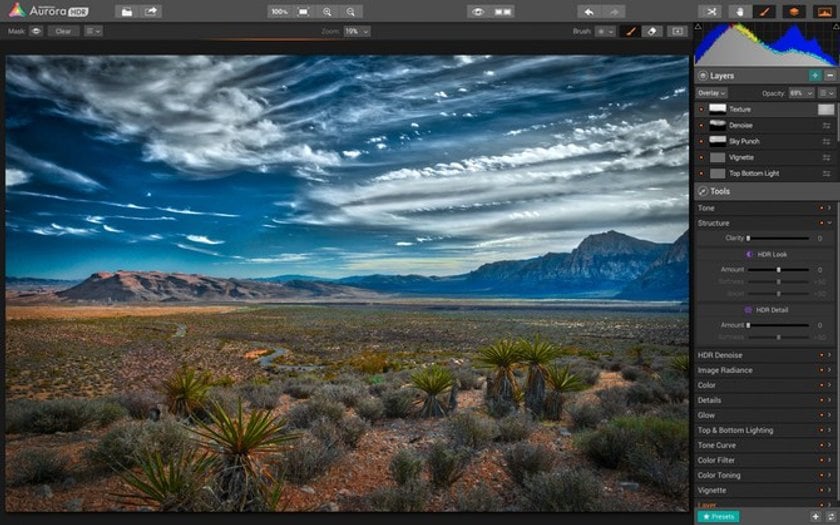
Masken anlegen
Was du auch Tolles in Ebenen machen kannst, ist das Erstellen von Masken! Eine Maske ist einfach die Auswahl eines Bildteils: So weiß Aurora HDR, dass Anpassungen nur auf den maskierten Bereich angewendet werden sollen.
Masken sind per Voreinstellung zu 100% aktiviert, aber du kannst mit Pinseln arbeiten, um selektive Bearbeitungen in dein Foto zu malen. Per Voreinstellung sind Pinsel mit einer Deckkraft von 50% eingestellt, aber du kannst sie einfach von 1% bis 100% frei anpassen!
Beispielsweise möchtest du den Vordergrund sehr detailreich haben, während der Himmel eher sanft erscheinen soll. Kreiere hierfür einfach eine neue Ebene, maskiere mit dem Pinsel den Vordergrund, um den Anwendungsbereich deiner Anpassungen zu definieren. Bringe dann Details mit den Struktur- oder Detail-Kontrollen hervor. Experimentiere mit Deckkraft und Weichheit des Pinsels und die beste Wirkung zu erzielen.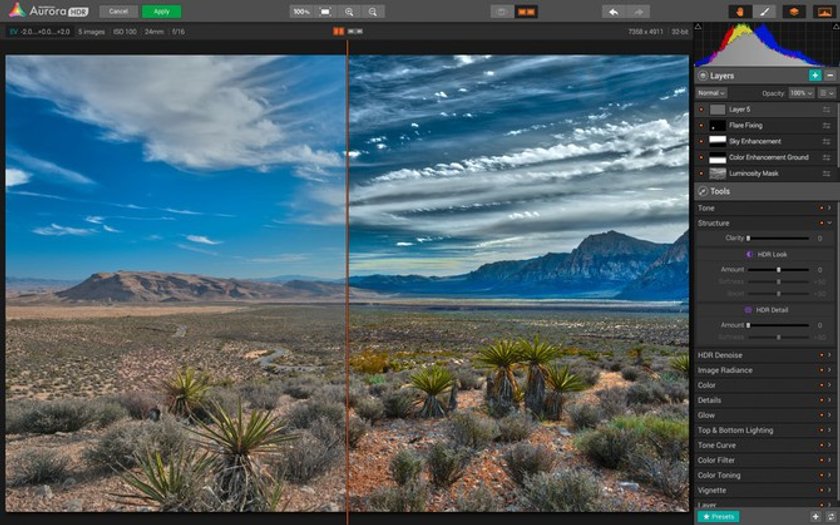
Leuchtkraftmasken
Leuchtkraftmasken sind ganz spezielle Masken, die Aurora HDR automatisch kreieren kann. Wenn du eine neue Ebene anlegst und „Leuchtkraftmaske“ aus dem Ebenen-Menu wählst, kreiert die Software eine Maske, die helle und dunkle Töne im Bild separiert, aber ihre relative Stärke erhält. Wenn du Effekte auf eine Leuchtkraftmaske anwendest, sind die Anpassungen in hellen Bereichen besonders betont. Sie lohnt sich also besonders, wenn du helle bereiche anders bearbeiten möchtest als dunkle. 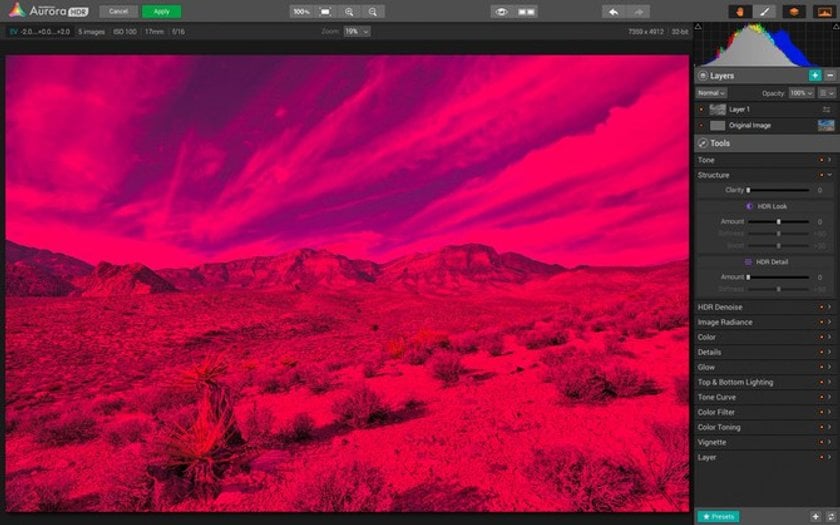 Erfahre mehr über das Arbeiten mit Ebenen und Maskenin unseren Videos und unserer Galerie. Viel Spaß beim Ausprobieren.
Erfahre mehr über das Arbeiten mit Ebenen und Maskenin unseren Videos und unserer Galerie. Viel Spaß beim Ausprobieren.







